Solucionar el problema de la pantalla negra de Tower Of Fantasy
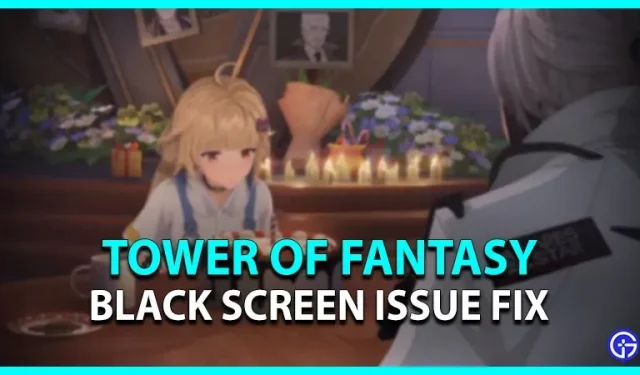
Con el lanzamiento de Tower of Fantasy, varios jugadores de la comunidad MMORPG han estado ansiosos por probar este juego. Pero hay un pequeño obstáculo en el camino. Cuando algunos jugadores inician TOF, ven una pantalla negra. Y este problema impide que varios jugadores jueguen. No se preocupe, aquí está nuestra guía sobre cómo solucionar el problema de la pantalla negra en Tower of Fantasy.
Cómo solucionar el problema de la pantalla negra de Tower of Fantasy (PC)
Dado que puede haber varias razones para este problema, hemos reunido algunas soluciones posibles para este problema. Aquí hay algunas formas de solucionar el problema de la pantalla negra en TOF:
- Compruebe los requisitos de su sistema
- Alt + Corrección de tabulación
- Limpiar programas en segundo plano
- Buscar actualizaciones
- Deshabilite temporalmente su software antivirus y firewall
- Comprobación de la integridad de los archivos del juego
- Reinstalar Fantasy Tower
Compruebe los requisitos de su sistema
Si su sistema no cumple con los requisitos mínimos, puede encontrar estos problemas y errores. Por lo tanto, verifique si su PC cumple con los requisitos del sistema para ejecutar TOF. Estos son los requisitos mínimos del sistema para TOF:
- Procesador: Intel Core i5 o equivalente
- Memoria: 8 GB RAM
- Gráficos: NVIDIA GeForce GT 1030 o superior
- DirectX: Versión 11
- Almacenamiento: 25 GB de espacio libre
Estos son los requisitos del sistema recomendados:
- Procesador: Intel Core i7
- Memoria: 16 GB RAM
- Gráficos: NVIDIA GeForce GT 1060 6GB
- DirectX: versión 12
- Almacenamiento: 30 GB de espacio libre

Corrección de Alt+Tab para el problema de la pantalla negra en TOF
Para algunos jugadores, existe una solución alternativa que resolvió este problema para varios jugadores de la comunidad. Sigue estos pasos:
- Cuando inicie TOF y se quede atascado en una pantalla negra, presione el botón Alt + Tab para salir del juego.
- Ahora presione el botón F5 para actualizar el escritorio.
- Vuelve al juego para comprobar si el problema persiste.
Si el problema está relacionado con problemas técnicos en su dispositivo, es posible que este método no solucione el problema. Entonces, prueba nuestro siguiente método.
Limpiar programas en segundo plano
- Múltiples procesos en segundo plano pueden hacer que TOF cause tales errores y problemas.
- Entonces, presione el botón CTRL + Shift + Esc para iniciar el Administrador de tareas.
- A continuación, seleccione los procesos en segundo plano que ocupan demasiada memoria (RAM).
- Y haga clic en «Terminar tarea» para limpiar estos programas.
- Inicie Tower of Fantasy para ver si el problema persiste.
Buscar actualizaciones
Si su juego no tiene la última actualización, puede causar estos errores y problemas. Por lo tanto, asegúrese de que su juego esté actualizado a la última versión.
Deshabilite temporalmente su software antivirus y firewall
Si bien estos programas brindan protección contra aplicaciones y datos maliciosos, pueden interferir con sus programas. Algunos programas antivirus también bloquean el cliente o el iniciador. Por lo tanto, desactívelos temporalmente e inicie el juego para verificar si funciona.
Comprobación de la integridad de los archivos del juego
- Inicie el cliente Steam y seleccione la biblioteca.
- Ubique y haga clic con el botón derecho en Fantasy Tower.
- Seleccione la opción Propiedades y seleccione el mosaico Archivos locales en el panel izquierdo.
- Luego haga clic en «Verificar la integridad de los archivos del juego».
Si los archivos de tu juego se han dañado, este método volverá a descargar esos archivos. Aunque este método puede llevar algún tiempo, esperamos que resuelva el problema.
Reinstalar Fantasy Tower
Este método clásico es adecuado para la mayoría de los casos. Si aún ve una pantalla negra, le recomendamos que desinstale TOF y lo vuelva a instalar. Inicie el juego para comprobar si el problema sigue ahí.
Si ninguno de los resorts funcionó, vaya al sitio web oficial y seleccione la opción «Contáctenos» ( enlace ). Puede encontrar esta opción en la parte inferior de la pantalla.
Eso es todo, cómo resolver el problema de la pantalla negra en Tower of Fantasy.

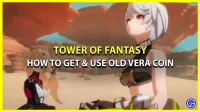
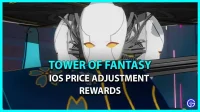
Deja una respuesta